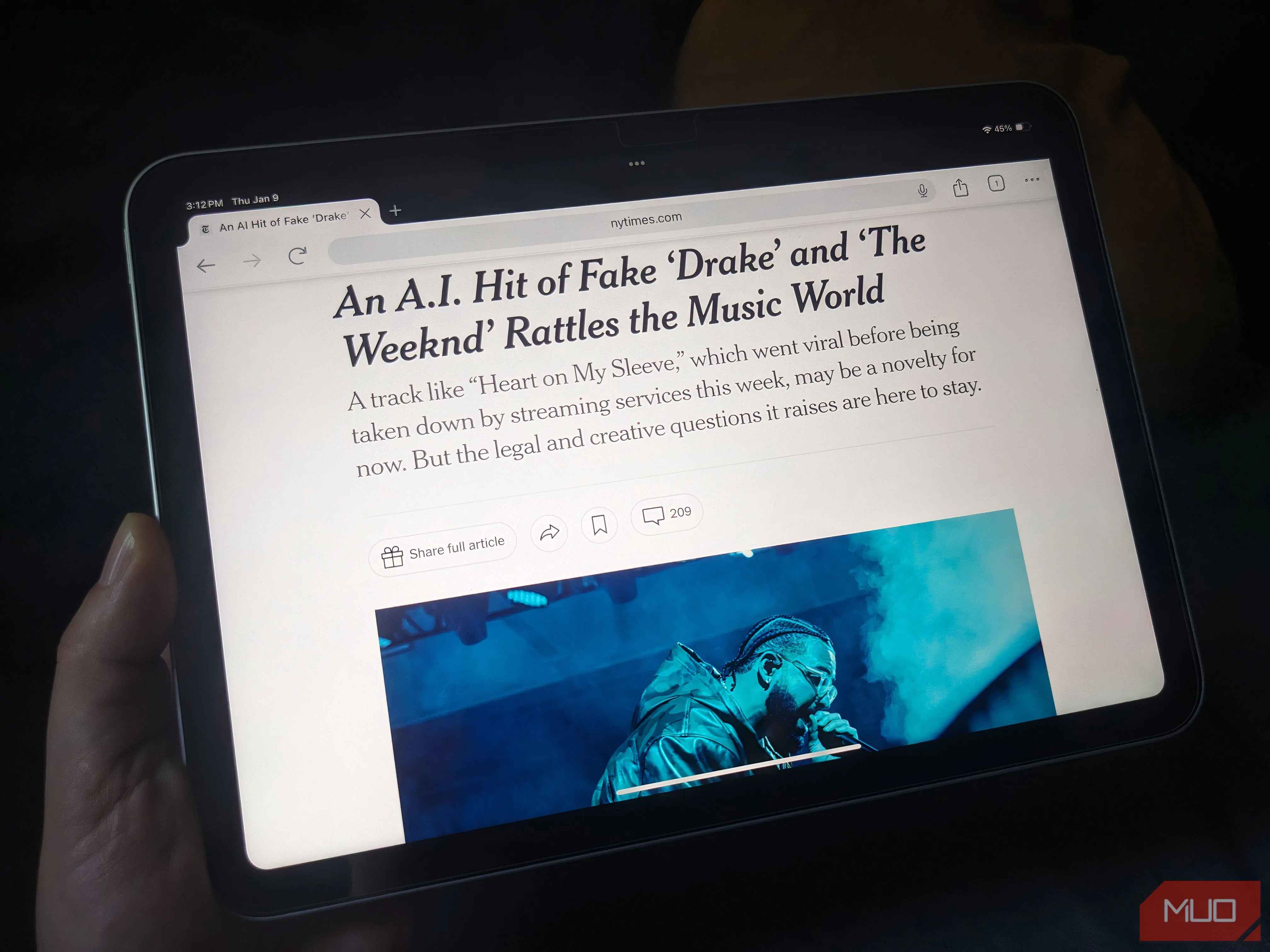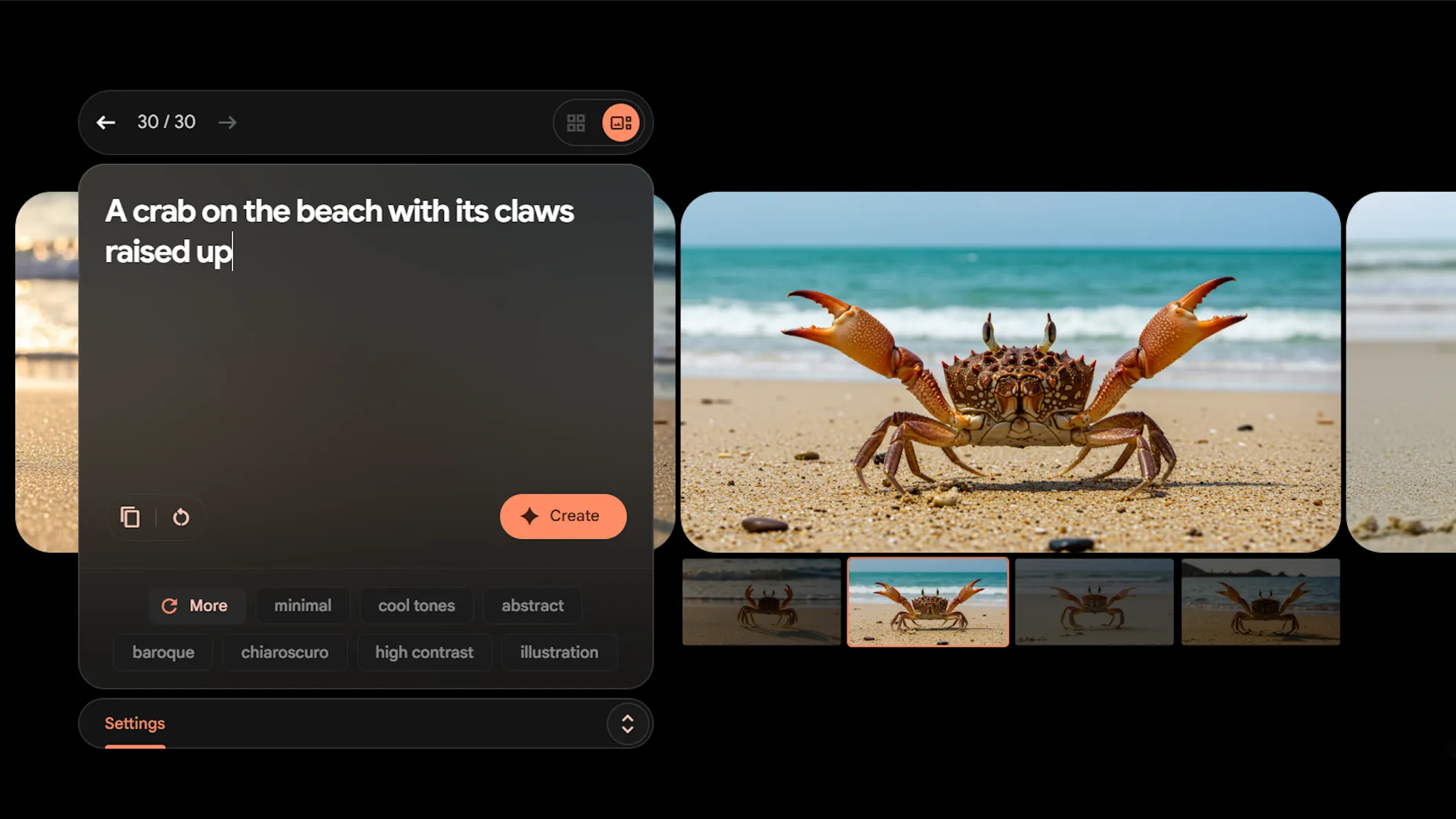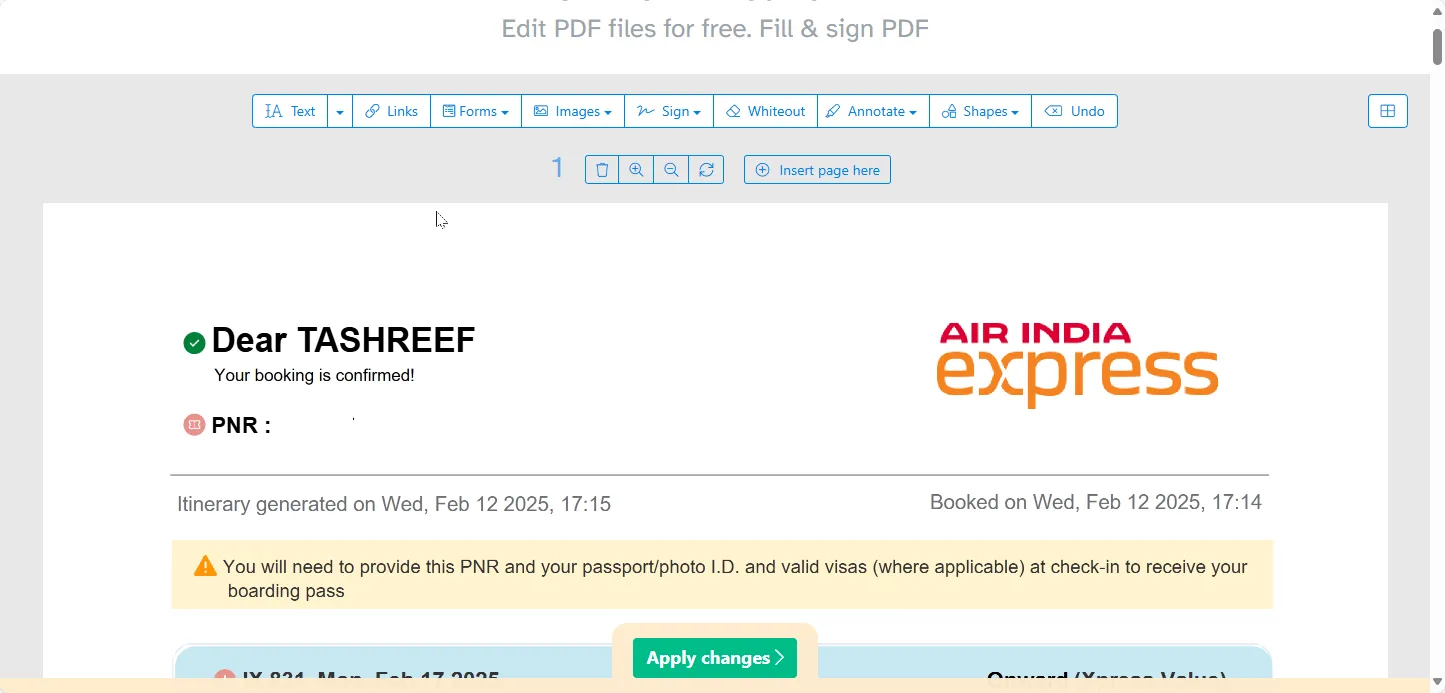Bạn có muốn một chiếc máy tính chạy nhanh hơn, mượt mà hơn mà không cần phải mày mò qua vô số cài đặt phức tạp? Microsoft PC Manager là một ứng dụng miễn phí của Windows, giúp bạn dọn dẹp các tệp tin rác, quản lý các chương trình khởi động và giải phóng bộ nhớ RAM chỉ với một cú nhấp chuột. Đây là giải pháp chính thức và đáng tin cậy từ Microsoft, mang lại hiệu suất tối ưu cho PC của bạn một cách dễ dàng.
Microsoft PC Manager: Giải Pháp Tối Ưu Hiệu Suất Dễ Dàng
Mặc dù Windows 10 và 11 đã tích hợp sẵn các công cụ như Disk Cleanup, quản lý ứng dụng khởi động và bảo vệ chống phần mềm độc hại, Microsoft PC Manager tổng hợp tất cả các tính năng này vào một ứng dụng duy nhất, dễ sử dụng, giúp cải thiện hiệu suất hệ thống một cách đáng kể.
Không chỉ vậy, PC Manager còn cung cấp một thanh công cụ tiện lợi trên màn hình desktop, cho phép truy cập nhanh chóng vào chức năng tăng tốc chỉ với một lần nhấp, theo dõi thời gian thực trạng thái bộ nhớ hệ thống và mức sử dụng dữ liệu. Đồng thời, nó còn cung cấp các phím tắt nhanh đến các ứng dụng thường dùng như Snipping Tool, Notepad và Microsoft Edge, mang lại sự tiện lợi tối đa cho người dùng.
Hướng Dẫn Sử Dụng Microsoft PC Manager Hiệu Quả
Cài đặt và tính năng Tăng tốc nhanh (Boost)
Bạn có thể dễ dàng tải và cài đặt Microsoft PC Manager từ Microsoft Store. Sau khi cài đặt, hãy khởi chạy ứng dụng từ menu Start. Giao diện chính của ứng dụng nổi bật với một nút Boost lớn màu xanh. Chỉ cần nhấp vào nút này một lần, PC Manager sẽ tự động xóa các tệp tạm thời và giải phóng bộ nhớ hệ thống, mang lại sự tăng tốc tức thì cho máy tính của bạn.
Tối ưu tự động với Smart Boost
Để tối ưu hóa hiệu suất một cách tự động, bạn có thể bật tính năng Smart Boost trong tab Settings (Cài đặt). Chức năng này cho phép PC Manager tự động giải phóng bộ nhớ và xóa các tệp tạm thời khi mức sử dụng tài nguyên cao hoặc vượt quá 1GB, đảm bảo máy tính của bạn luôn hoạt động mượt mà mà không cần sự can thiệp thủ công.
Dọn dẹp không gian lưu trữ hiệu quả
Công cụ quản lý bộ nhớ tích hợp sẵn trong PC Manager cho phép bạn quét ổ đĩa hệ thống để giải phóng không gian. Trong tab Storage (Lưu trữ), nhấp vào Disk analysis (Phân tích đĩa) để xem tổng dung lượng lưu trữ có sẵn và đã sử dụng. Để giải phóng không gian, hãy sử dụng các tùy chọn Download files (Tệp đã tải xuống), Large files (Tệp lớn) và Duplicate files (Tệp trùng lặp) để tìm và xóa các tệp không mong muốn đang chiếm dụng dung lượng.
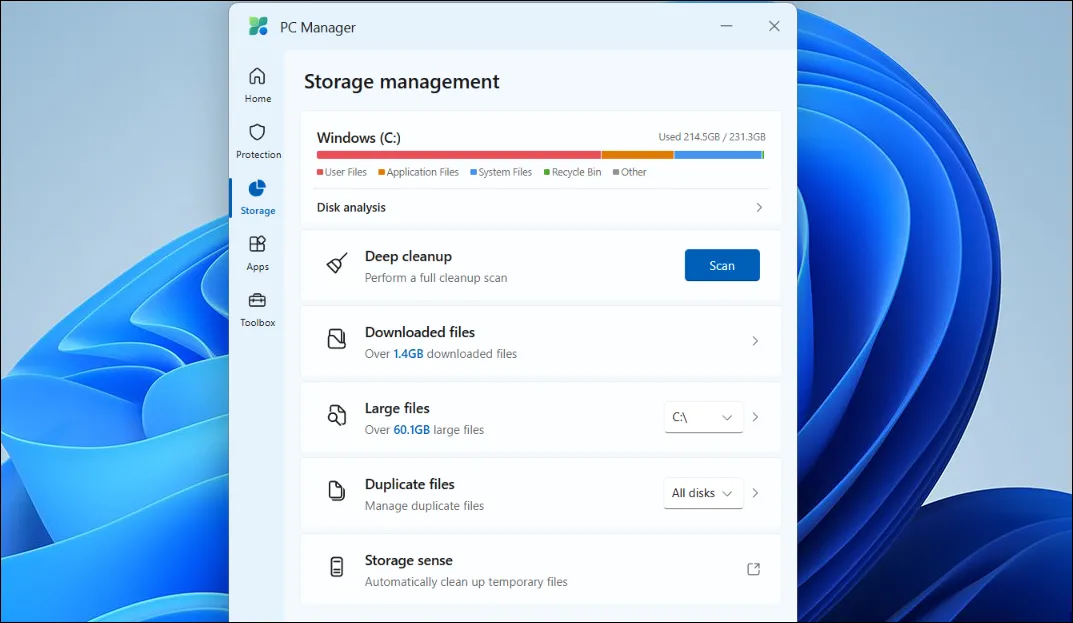 Giao diện quản lý bộ nhớ của Microsoft PC Manager với các tùy chọn phân tích ổ đĩa, dọn dẹp file tải về và file trùng lặp.
Giao diện quản lý bộ nhớ của Microsoft PC Manager với các tùy chọn phân tích ổ đĩa, dọn dẹp file tải về và file trùng lặp.
Nếu bạn cần thêm không gian, hãy nhấp vào Deep cleanup (Dọn dẹp sâu) để xóa bộ nhớ cache của trình duyệt web và hệ thống mà một lần dọn dẹp thông thường có thể bỏ sót. Hãy xem xét kỹ các mục đã chọn và nhấp vào Proceed (Tiếp tục) để xóa chúng. Lưu ý rằng các tệp đã xóa không thể khôi phục được, vì vậy hãy kiểm tra kỹ trước khi tiến hành.
Quản lý ứng dụng và tiến trình dễ dàng
PC Manager cũng cung cấp một cách dễ dàng để buộc đóng ứng dụng mà không cần sử dụng Task Manager. Nhấp vào Process management (Quản lý tiến trình) trong tab Apps (Ứng dụng) để xem các ứng dụng đang chạy. Sau đó, bạn có thể buộc đóng bất kỳ ứng dụng nào bằng cách chọn nó và nhấp vào End (Kết thúc). Tính năng này cung cấp một giải pháp thay thế đơn giản, thân thiện với người dùng hơn so với tab Processes lộn xộn của Task Manager, mặc dù nó có ít tính năng nâng cao hơn.
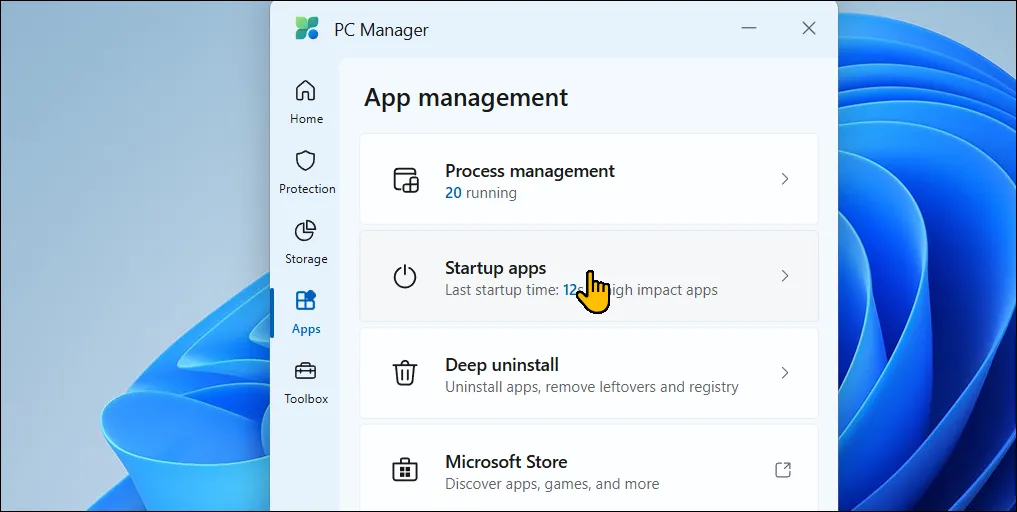 Tab Ứng dụng trong Microsoft PC Manager trên Windows 11, hiển thị quản lý tiến trình và ứng dụng khởi động.
Tab Ứng dụng trong Microsoft PC Manager trên Windows 11, hiển thị quản lý tiến trình và ứng dụng khởi động.
Vô hiệu hóa các ứng dụng khởi động không cần thiết là một cách hiệu quả để giúp Windows của bạn bớt phiền phức, và PC Manager cung cấp một cách dễ dàng để thực hiện điều đó. Mở tab Startup app (Ứng dụng khởi động) để bật hoặc tắt các ứng dụng khởi động. PC Manager cũng thêm một thông báo Suggest turn on/off (Đề xuất bật/tắt) bên dưới mỗi ứng dụng dựa trên tác động của chúng khi khởi động—ngoại trừ các ứng dụng của Microsoft, luôn hiển thị thông báo Suggest turn on (Đề xuất bật).
Deep uninstall (Gỡ cài đặt sâu) là một cách nhanh chóng và dễ dàng để xóa các ứng dụng đã cài đặt khỏi PC của bạn. Mở Deep uninstall, xem lại danh sách và nhấp vào biểu tượng Thùng rác để xóa bất kỳ thứ gì bạn không sử dụng nhiều trong vài tháng qua.
Kiểm tra và Tinh chỉnh Cài đặt Bảo vệ Hệ thống
Phần System Protection (Bảo vệ Hệ thống) cung cấp quyền truy cập nhanh vào công cụ Virus & threat protection (Bảo vệ chống vi-rút và mối đe dọa) của Windows Security. Ngoài ra, bạn có thể quét và cài đặt các bản cập nhật Windows đang chờ xử lý trực tiếp từ giao diện, thay đổi cài đặt trình duyệt mặc định, khôi phục Taskbar về trạng thái mặc định và chặn các cửa sổ bật lên trong ứng dụng.
Khai thác Bộ Công Cụ (Toolbox) Đa Năng
Toolbox bao gồm các công cụ và phím tắt Windows thường được sử dụng, như Snipping Tool (Công cụ cắt), Recorder app (Ứng dụng ghi âm), Captions (Phụ đề), Notepad (Ghi chú), Calculator (Máy tính) và một phím tắt đến thư mục ảnh chụp màn hình của bạn.
Dưới mục Web tools (Công cụ web), bạn có thể tìm thấy quyền truy cập vào Edge Quick Links (Liên kết nhanh Edge), Bing translator (Trình dịch Bing), currency converter (Công cụ chuyển đổi tiền tệ) và image search (Tìm kiếm hình ảnh). Bạn cũng có thể chỉnh sửa thanh công cụ để thêm hoặc xóa các công cụ trong Toolbox.
Nhấp vào tùy chọn Show toolbar on the desktop (Hiển thị thanh công cụ trên màn hình desktop) để ghim thanh công cụ mini trên màn hình desktop để truy cập nhanh. Nếu bạn thấy nó gây mất tập trung, bạn có thể kéo và thả nó vào cạnh màn hình để ẩn đi. Di chuyển con trỏ qua cạnh sẽ làm nó xuất hiện lại khi cần.
Microsoft PC Manager Là Tiện Ích Tối Ưu Hệ Thống Duy Nhất Bạn Cần
Trong lĩnh vực tối ưu hệ thống, nhiều tiện ích thường gây ra nhiều vấn đề hơn là giải quyết. Với Microsoft PC Manager, tình hình hoàn toàn khác. Đây là một lựa chọn vững chắc, đặc biệt dành cho những người dùng không chuyên sâu về kỹ thuật.
PC Manager cung cấp một cách đơn giản, gọn gàng để gỡ cài đặt ứng dụng, dọn dẹp ổ đĩa và bộ nhớ cache hệ thống, buộc đóng các ứng dụng không phản hồi và giải phóng bộ nhớ hệ thống—tất cả từ một nơi duy nhất. Các tính năng quản lý ứng dụng và lưu trữ của nó trực quan hơn nhiều so với các công cụ tích hợp sẵn của Windows cho các tác vụ dọn dẹp nhanh. Hơn nữa, vì đây là sản phẩm của Microsoft, bạn không cần phải lo lắng về việc một hành động dọn dẹp vô tình làm hỏng hệ thống của mình. Hãy thử và trải nghiệm sự khác biệt mà Microsoft PC Manager mang lại cho hiệu suất máy tính của bạn.